مرحبا. كما هو شائع في منشوراتي ، سنتحدث اليوم عن الخوادم والشبكات وأشياء أخرى.

للبدء ، أريد أن أخبرك أنني قررت عمل دليل صغير حول كيفية تثبيت خادم في منزلك ، بطريقة محلية الصنع ولكن فعالة للغاية (في حالتي ، أستخدم Pentium 4 مع 1 جيجابايت من ذاكرة الوصول العشوائي). سنقوم على خادمنا بتثبيت وتهيئة بعض البرامج والخدمات التي أعتقد أنها يمكن أن تساعدك في الدراسة والتعلم وربما يمكنك استخدامها في حياتك اليومية. هذه البرامج / الخدمات هي:
- جدار الحماية (Iptables): سنستخدم أجهزتنا كبوابة لشبكتنا ، وسنقوم بتهيئة بعض قواعد المرور الأساسية.
- معرفات: سنستخدم برنامجًا يسمى SNORT لاكتشاف الدخلاء والهجمات المحتملة ، على كل من شبكتنا والخادم.
- MAIL: سيكون لدينا خادم البريد الخاص بنا.
- سحابة: سنستخدم أيضًا أداة تسمى OwnCloud لجعل ملفاتنا ومستنداتنا في السحابة (خادمنا).
على طول الطريق ، سنتعلم أيضًا بعض النصائح والحيل الرائعة التي يمكن لأي شخص يقرأها استخدامها. لكن مهلا ، دعنا نصل إليها.
بريد
أردت أن أبدأ بهذه الخدمة ، لأنه من أجل تثبيتها والعمل بشكل صحيح ، يجب علينا أولاً إجراء بعض التعديلات التي ستساعدنا كثيرًا. لتثبيت هذا الخادم ، قمت بتثبيت Linux (Debian 8.5) على جهاز قديم. (بنتيوم 4 - 1 جيجا رام).
ملاحظة: من المهم معرفة كيفية تكوين جهاز التوجيه الخاص بك وإنشاء DMZ إلى عنوان IP الخاص بالخادم.
كما يعلم الجميع ، يتم استخدام خادم البريد لإرسال واستقبال رسائل البريد الإلكتروني ، ولكن إذا أردنا استخدامه للقيام بذلك مع أي خدمة (Gmail ، Hotmail ، Yahoo .. إلخ). نحن بحاجة إلى مجالنا الخاص ، لكن هذا يستحق المال ، لذلك قررت استخدام خدمة "No-IP" ، والتي تتيح لنا إنشاء مضيف يعيد التوجيه إلى عنوان IP الخاص بنا ، (لا يهم ما إذا كان ديناميكيًا أو ثابتًا). لا أريد الخوض في الكثير من التفاصيل مع هذا ، ولكن عليك فقط الخوض في: https://www.noip.com/ وإنشاء حساب. عند دخولهم ، ستظهر لوحتك على النحو التالي:
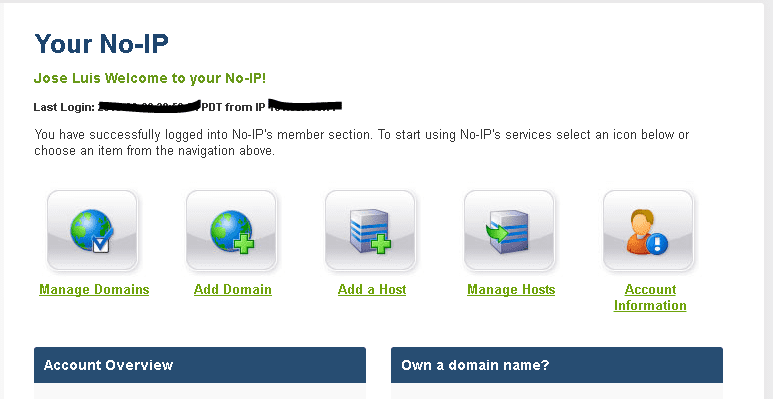
يجب عليهم الدخول فقط «أضف مضيف ». هناك سيتعين عليهم فقط اختيار اسم لمضيفهم (والذي سيعمل كمجال). ثم ، إذا كان IP العام الخاص بهم ديناميكيًا ، فيجب عليهم تثبيت العميل على الخادم الخاص بهم حتى يتم تحديث IP هذا تلقائيًا.
لهذا ، no-ip لديه دليل خاص به على هذا الرابط: http://www.noip.com/support/knowledgebase/installing-the-linux-dynamic-update-client/
عندما يقومون بتثبيت البرنامج وتكوينه (إجرائه وتثبيته). سيطلب البرنامج بيانات المصادقة الخاصة بك على no-ip.com
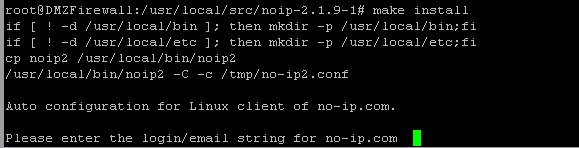
ملاحظة: بعد إدخال معلومات حسابك. سيطرح عليك بعض الأسئلة ، ما عليك سوى استخدام الخيارات الافتراضية (ENTER).
عندما يكون لديهم هذا ، ستكون رسائلهم الإلكترونية هي user @domain.no-ip.net (فمثلا).
الآن لتثبيت خادم البريد. سنستخدم أداة قوية جدًا أرغب دائمًا في استخدامها في هذه الحالات حيث نريد أن نكون سريعًا وفعالًا. اسمها IredMail وهي حزمة (Script) تقوم أساسًا بتثبيت كل شيء تلقائيًا وتطلب منك فقط بعض المعلومات للقيام بذلك.
للقيام بذلك ، سنذهب إلى صفحته الرسمية وننزل البرنامج النصي. http://www.iredmail.org/download.html
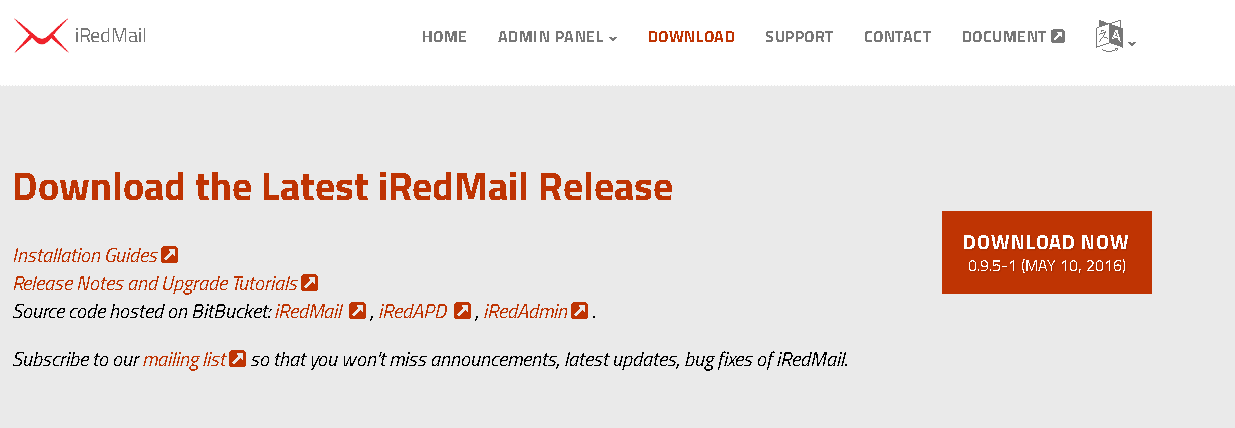
يمكننا استخدام الأمر wget لتنزيل الحزمة ، وبعد فك ضغطها ندخل إلى المجلد الذي توجد فيه.
نحن فقط نشغل البرنامج النصي "IRedMail.sh"

ستتلقى أولاً رسالة ترحيب حيث يتعين عليك فقط الضغط على ENTER. ثم السؤال الأول الذي يطرحه عليك هو المكان الذي تريد تخزين رسائل البريد الإلكتروني فيه.
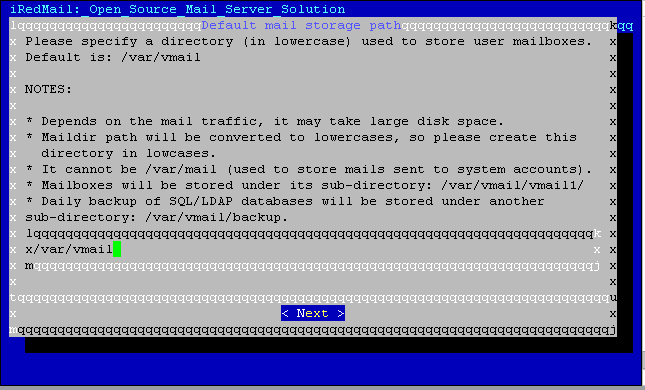
بشكل افتراضي ، سيحفظون في / var / vmail. يمكنك تركه هناك أو اختيار أي مكان أو سجل آخر. في حالتي الخاصة ، لدي قرص آخر مثبت على / بيانات. وسأترك رسائل البريد الإلكتروني الخاصة بي في / data / vmail.
السؤال التالي هو ما إذا كنت تريد استخدام Apache أو Nginx كخادم ويب.
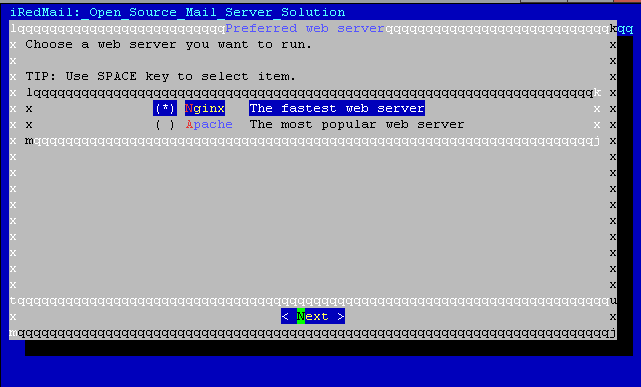
لا يوافق الجميع على الخدمة الأفضل ، لكن في حالتي سأستخدم Apache.
ثم سيسأل عن خادم قاعدة البيانات الذي تريد استخدامه.
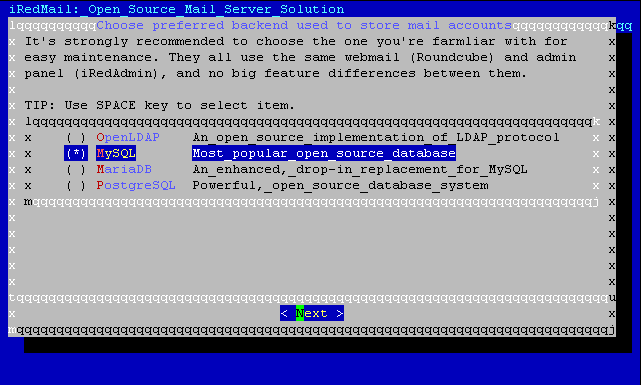
للتبسيط ، نظرًا لأننا لن نستخدم LDAP أو أي شيء من هذا القبيل ، سنستخدم Mysql على الرغم من أنني أستخدم MariaDB أحيانًا.
السؤال التالي يدور حول النطاق الذي ستستخدمه ، حيث سيتعين عليك وضع نفس النطاق الذي استخدمته منذ فترة في no-ip.
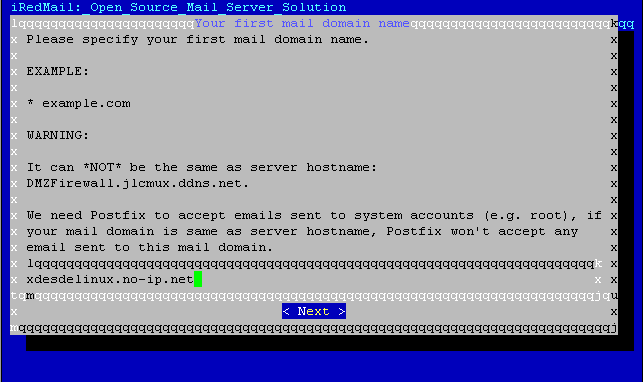
بعد ذلك ، يخبرك أنه سيقوم بإنشاء حساب مسؤول افتراضي يسمى postmaster@domain.no-ip.net ويسألك ما هي كلمة المرور التي تريد وضعها.
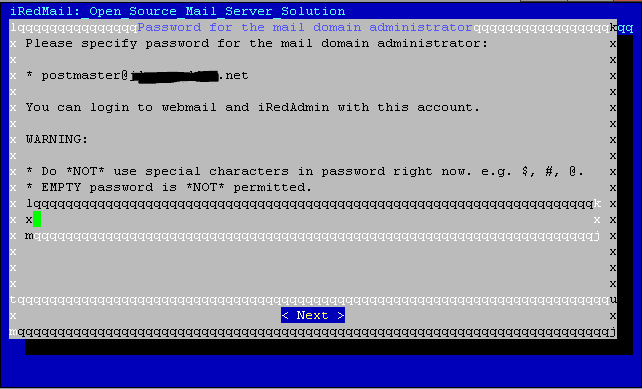
بعد ذلك ، يسألك عن الأدوات التي تريد تثبيتها (ويمنحك وصفًا لكل أداة).
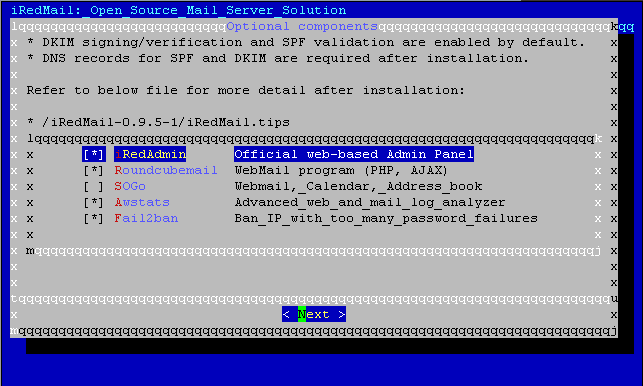
يمكنك اختيار ما تريد أو تركه كما هو. وسيتوقع منك تأكيد البيانات التي أدخلتها للتو وهذا كل شيء. سيبدأ التثبيت. علينا فقط أن ننتظر بعض الوقت.
ملاحظة: من الممكن أن يطلب منك أثناء التثبيت معلومات مثل كلمة المرور التي تريد تعيينها على Mysql (إذا لم تكن قد قمت بتثبيتها).
عند الانتهاء سوف تعطيك بعض المؤشرات الإضافية. ونوصيك بإعادة تشغيل الخادم. وللتحقق من أن كل شيء يعمل ، يجب عليك إدخال https: // IP. يجب أن يكون عنوان IP هذا هو LAN IP لخادمك ، يمكنك التحقق منه باستخدام ifconfig.
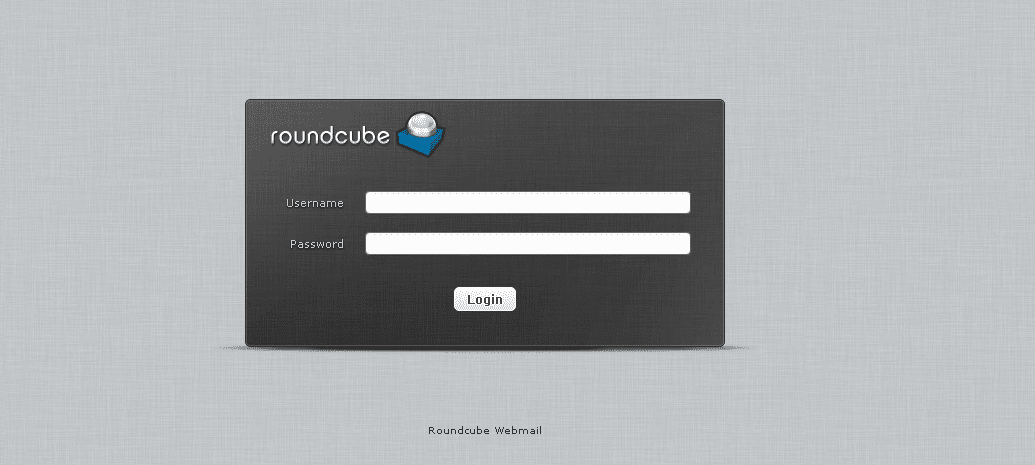
ثم يجب أن يخرج Roundcube ، وهو بريد الويب الخاص بنا. ولإجراء الاختبار ، يمكنك استخدام حساب Postmaster (الذي أنشأوه من قبل). ويجب أن يخرج بريدك.
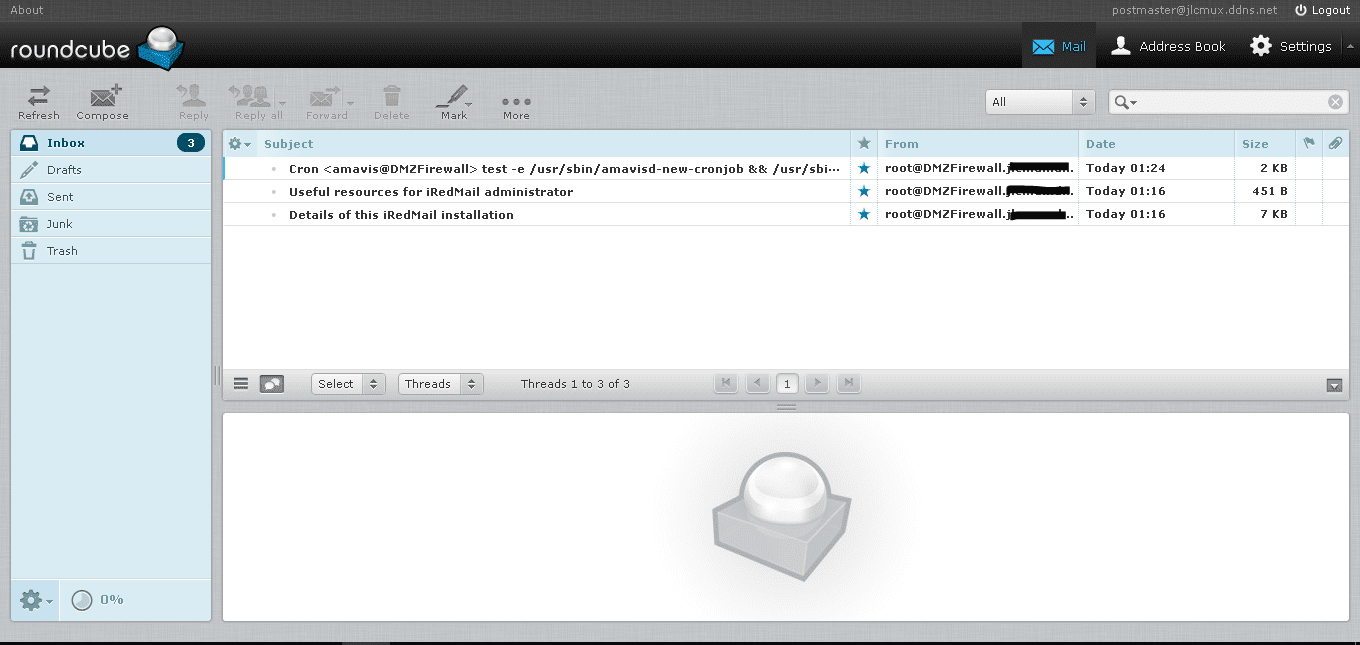
ملاحظة هامة: خلال هذه العملية ، نظرًا لأنها كانت المرة الأولى التي جربتها فيها من منزلي ، فقد واجهت المشكلة التالية: اتضح أنه نظرًا لسياسات الأمان ، يحظر موفرو الخدمات مثل Gmail و Outlook رسائل البريد الإلكتروني التي تأتي من نطاقات IP الديناميكية. وعلى الرغم من أن عنوان IP الخاص بك لا يتغير أبدًا ، فمن المحتمل أنه تم حظره لأنه لا يزال يحمل عنوان IP سكني. سيتعين عليك على الأرجح التحقق من مزود خدمة الإنترنت الخاص بك إذا كان بإمكانك الوصول إلى عنوان IP ثابت للأعمال.
ملاحظة مهمة 2: من المحتمل أيضًا أن مزود خدمة الإنترنت الخاص بك لا يسمح لك باستخدام المنفذ 25 ، نظرًا لأنه المنفذ الذي يستخدمه مزودو الخدمة الآخرون لإرسال رسائل البريد الإلكتروني إليك ، يجب عليك الاتصال بموفر خدمة الإنترنت.
الآن ، للتحكم في خادم البريد الخاص بك (إنشاء حسابات ... إلخ) يجب عليك إدخال https://IP/iredadmin. تسجيل الدخول باسم المستخدم الخاص بك postmaster@domain.no-ip.net.

تعتبر اللوحة بديهية تمامًا ، فهي تستخدم لإضافة وتعديل حسابات البريد الإلكتروني ، وكذلك المجالات الجديدة.
بحلول هذا الوقت يجب أن يكون لديك بالفعل خادم بريد فعال. في المنشور التالي سنبدأ في إنشاء جدار الحماية الخاص بنا وتكوين شبكتنا.
الخدعة: في المجلد حيث نزّلنا البرنامج النصي ، يوجد ملف يسمى iRedMail.tips حيث ستجد الكثير من المعلومات ، مثل ملفات التكوين وبيانات التثبيت.
في صحتك.!
جيد جدا!!!!! أنا في انتظار OwnCloud الذي كنت أرغب في بنائه على Raspberry Pi الخاص بي لفترة من الوقت ولا يمكنني القيام بذلك باستخدام البرامج التعليمية التي وجدتها على الويب.
جيد جدا!
تهنئة